واقعا میتوانستید حدس بزنید گوگل پلی چنین قابلیتهایی دارد؟
بسیاری از کاربران فقط از ظاهر ساده گوگل پلی استفاده میکنند، در حالی که پشت این استور نرمافزارها امکاناتی نهفته است که تجربه کار با اندروید را متحول میکند.
تبلیغات
احتمالا همه کاربران دستگاههای اندرویدی، چه گوشیهای هوشمند و چه تبلتها، با پلی استور گوگل آشنا هستند و از آن برای نصب برنامهها استفاده میکنند. با این حال، احتمالا استفاده از گوگل پلی استور را بیشتر بدین خاطر شنیدهاید که برنامههای موجود در آن، نسخه رسمی هستند و این موضوع برای امنیت دستگاهتان بهتر است. با این حال، این برنامه مملو از ویژگیهای قدرتمندی است که امکانات مختلفی را در اختیار کاربران قرار میدهد و در واقع یک مجموعه ابزار کاملا کاربردی در دستگاه اندرویدی شماست که فقط باید از آن استفاده کنید.
در ادامه با این قابلیتها بیشتر آشنا میشوید.
با قابلیت پلی پروتکت دستگاه خود را ایمن نگه دارید
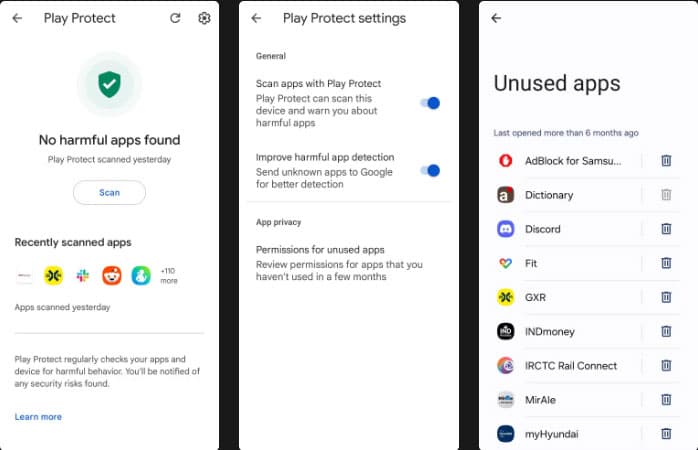
همانطور که اشاره کردیم، دانلود برنامهها از پلی استور عموما ایمن است، زیرا گوگل مرتبا هر برنامه و بازی فهرست شده را بررسی میکند تا مطمئن شود که استانداردهای امنیتی آن را رعایت کردهاند. با این حال حتی وقتی از برنامه پلی استور خارج میشوید، این برنامه همچنان از شما پشتیبانی میکند.
پلی استور دارای قابلیتی به نام پلی پروتکت (Play Protect) است که به طور پیشفرض فعال بوده و اسکنهای منظم برنامههای شما را برای شناسایی هر چیزی که ممکن است دستگاهتان را در معرض خطر قرار دهد، اجرا میکند. همچنین اگر مورد مشکوکی پیدا کند، یک اعلان دریافت خواهید کرد. در غیر این صورت، بیسروصدا در پسزمینه کار میکند و شما هیچ اثری از اسکنهای منظم آن را نمیبینید.
همچنین اگر مشکوک شدید که ممکن است گوشیتان آلوده شده باشد، میتوانید اسکن دستی آن را اجرا کنید. روی پروفایل خود در پلی استور کلیک کرده و با ورود به بخش Play Protect، گزینه Scan را انتخاب کنید.
منوی تنظیمات Play Protect شامل یک گزینه مفید به نام "Permissions for unused apps" است. این گزینه به شما نشان میدهد که کدام برنامهها را در شش ماه گذشته باز نکردهاید. به غیر از کمک به شما در حذف مجوز برنامههایی که دیگر نیازی به آنها ندارید، اگر فضای ذخیرهسازی دستگاه هم کم شده باشد، مکان خوبی برای شروع فراهم میکند.
همگامسازی برنامهها در تمام دستگاهها
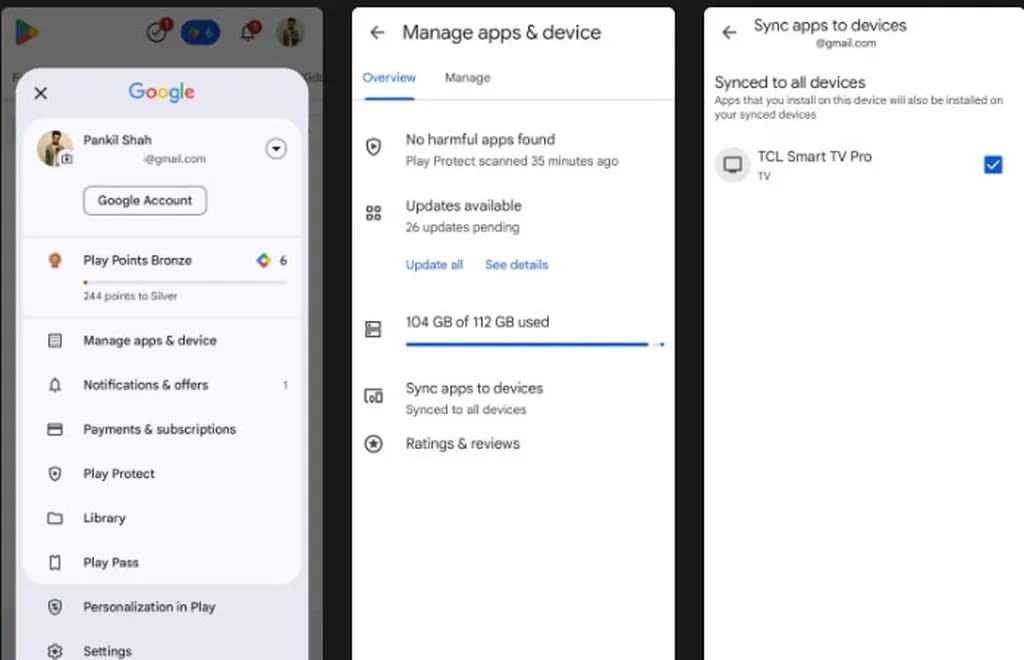
اگر چندین دستگاه اندرویدی مانند ساعت، تبلت، تلویزیون یا کرومبوک دارید، احتمال زیادی وجود دارد که بسیاری از آنها را به صورت مشابه استفاده میکند. خبر خوب این است که لازم نیست هر بار آن برنامه را به صورت دستی روی دستگاه نصب کنید. تا زمانی که با یک حساب گوگل در تمام دستگاههای اندرویدی خود لاگین کرده باشید، میتوانید پلی استور را به نحوی تنظیم کنید که به طور خودکار همگامسازی برنامهها بین آنها را انجام دهد.
برای انجام این کار کافیست در پلی استور روی پروفایل خود در گوشه بالا سمت راست کلیک کرده و به مدیریت برنامهها و دستگاهها و سپس همگامسازی برنامهها با دستگاهها بروید. در این منو لیستی از تمام دستگاههای اندرویدی متصل به حساب خود را مشاهده خواهید کرد. در نهایت کافیست کادرهای کنار دستگاههایی را که میخواهید با آنها همگامسازی کنید، علامت زده و همه چیز آماده است.
حذف دستهجمعی برنامهها برای پاکسازی سریع
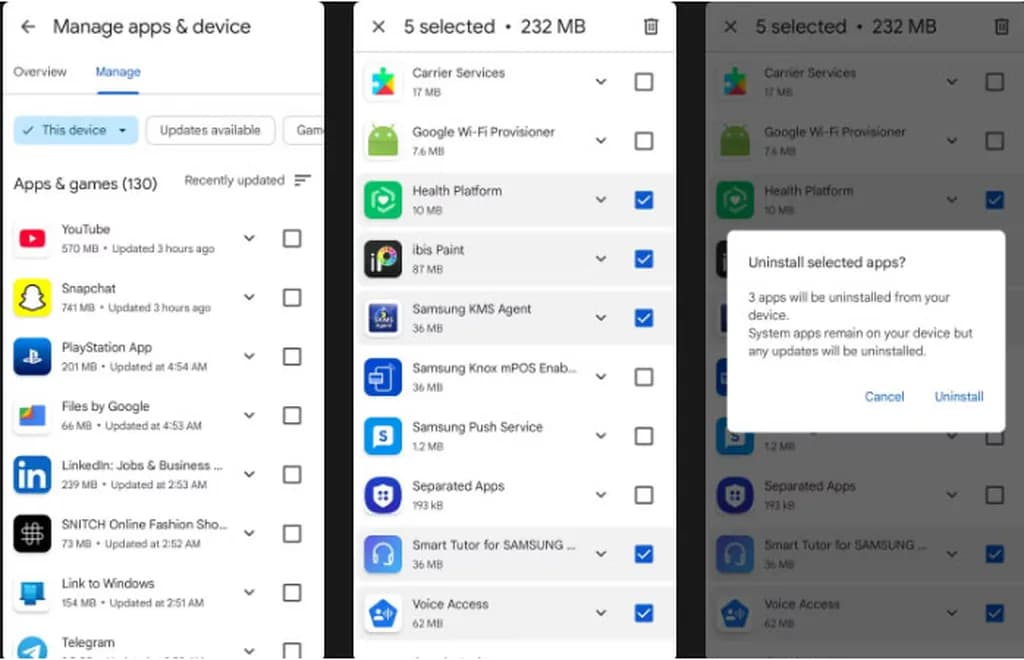
پاک کردن برنامهها و بازیهایی که دیگر استفاده نمیکنید، راهی عالی برای آزادسازی فضای ذخیرهسازی دستگاه است. در حالی که حذف برنامهها به صورت تکی آسان است، پلی استور روشی سریعتر برای پاکسازی همزمان چندین برنامه ارائه میدهد، زمانی که میخواهید پاکسازی کامل انجام دهید.
برای استفاده از این ویژگی هم باید روی پروفایل خود در گوشه بالا سمت راست کلیک کرده و به بخش مدیریت برنامهها و دستگاهها بروید. سپس برای مشاهده لیستی از تمام برنامههای نصب شده، به برگه مدیریت بروید. از این قسمت میتوانید برنامهها را براساس اندازه یا تاریخ نصب مرتب کرده تا به راحتی بتوانید برنامههای بلااستفاده را پیدا و حذف کنید.
در نهایت، کادرهای کنار برنامههایی را که دیگر نیازی به آنها ندارید، علامت بزنید، سپس روی نماد سطل زباله در گوشه بالا سمت راست کلیک کرده و برای تایید، حذف نصب را انتخاب کنید.
با بایگانی خودکار برنامهها فضای ذخیرهسازی بیشتری داشته باشید
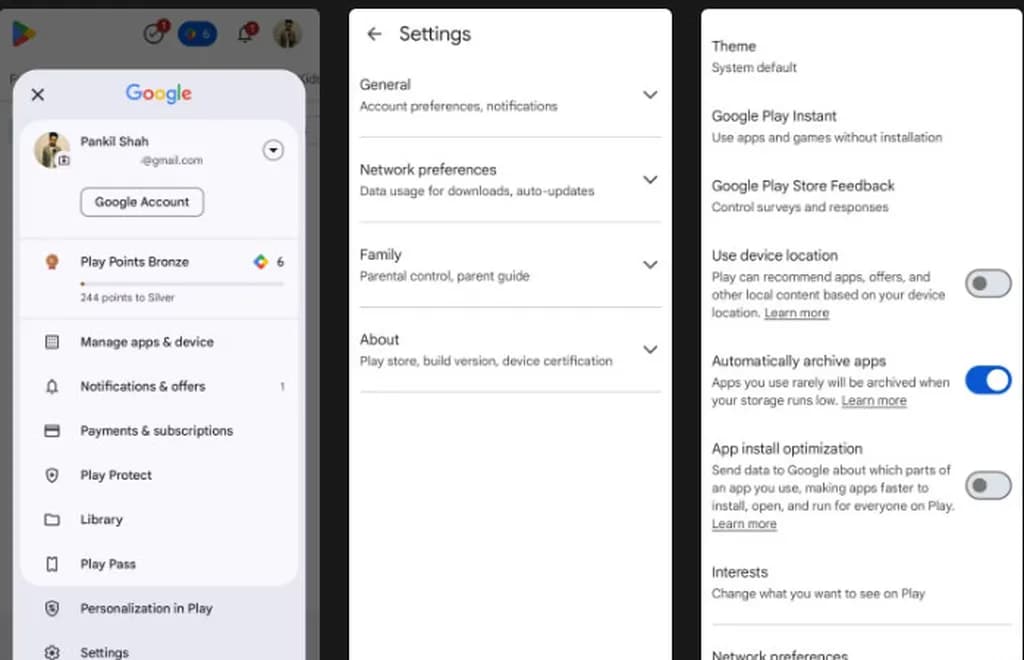
برای آزاد کردن فضای ذخیرهسازی، حتما لازم نیست برنامهها و بازیها را به صورت دستی حذف کنید. پلی استور یک ویژگی بایگانی خودکار برنامه را ارائه میدهد که میتواند بدون حذف کامل برنامهها، در فضای ذخیرهسازی صرفهجویی کند.
برای استفاده از این ویژگی، روی پروفایل خود در پلی استور کلیک کرده و به تنظیمات > عمومی بروید. در این قسمت باید قابلیت بایگانی خودکار برنامهها را فعال کنید. پس از فعالسازی، پلی استور بقیه مراحل را انجام خواهد داد.
پلی استور حالا به طور خودکار بخشی از برنامههای استفاده نشده را هنگام کم شدن فضای ذخیرهسازی از گوشی حذف میکند. این امر هیچ تاثیری بر دادههای برنامه ندارد و نماد برنامه هم در صفحه منوی به رنگ خاکستری باقی میماند. با این حال اگر دوباره بخواهید از برنامه استفاده کنید، کافیست روی آیکون آن کلیک کرده و دقیقا از جایی که آن را رها کردهاید، دوباره دانلود میشود.
نصب اپلیکیشن به صورت از راه دور
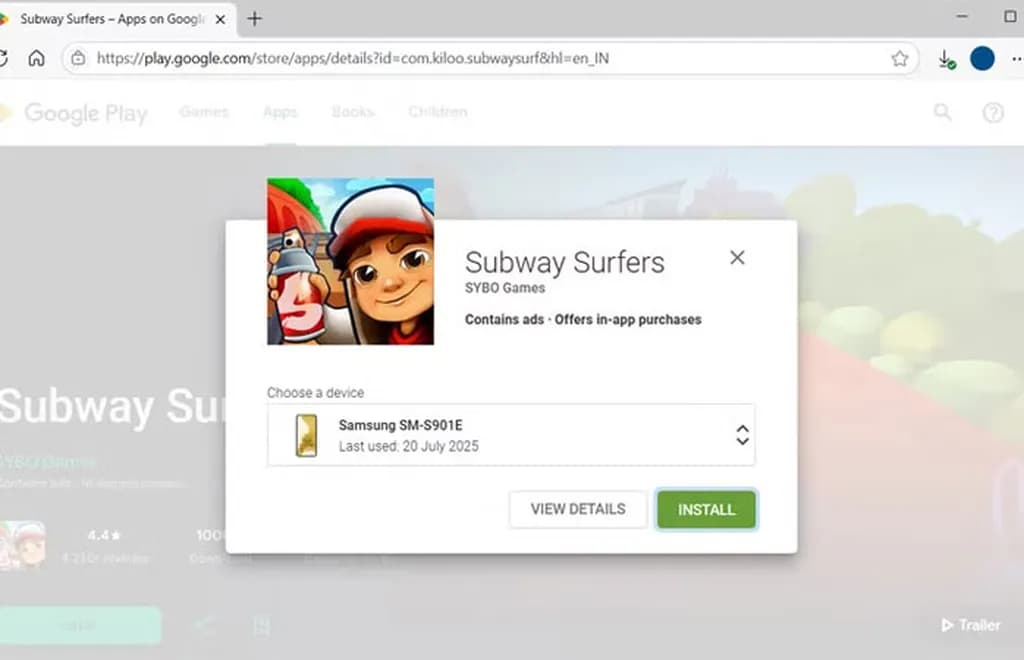
برای نصب برنامه روی گوشی یا تبلت اندرویدی، الزامی نیست که دستگاه در دسترستان باشد. گوگل پلی این امکان را فراهم کرده تا بتوانید اپلیکیشنها را از راه دور روی هر یک از دستگاههای اندرویدی متصل به حسابتان نصب کنید؛ از جمله گوشی، تبلت یا حتی ساعت هوشمند.
کافی است روی مرورگر هر دستگاهی وارد پلی استور شده و با همان حساب گوگلی که روی گوشی فعال است، لاگین کنید. سپس نام اپلیکیشن موردنظر را جستجو کرده و وارد صفحهاش شوید. حالا با زدن دکمه Install و انتخاب دستگاه موردنظر، بار دیگر روی Install بزنید تا فرآیند نصب شروع شود.
این قابلیت حتی در اپلیکیشن گوگل پلی روی گوشی یا تبلت هم فعال است. در صفحه برنامه یا بازی، فلش کنار دکمه نصب را انتخاب کنید، دستگاه مقصد را انتخاب کرده و دوباره روی Install بزنید.
اگر از خرید خود راضی نیستید، پولتان را پس بگیرید
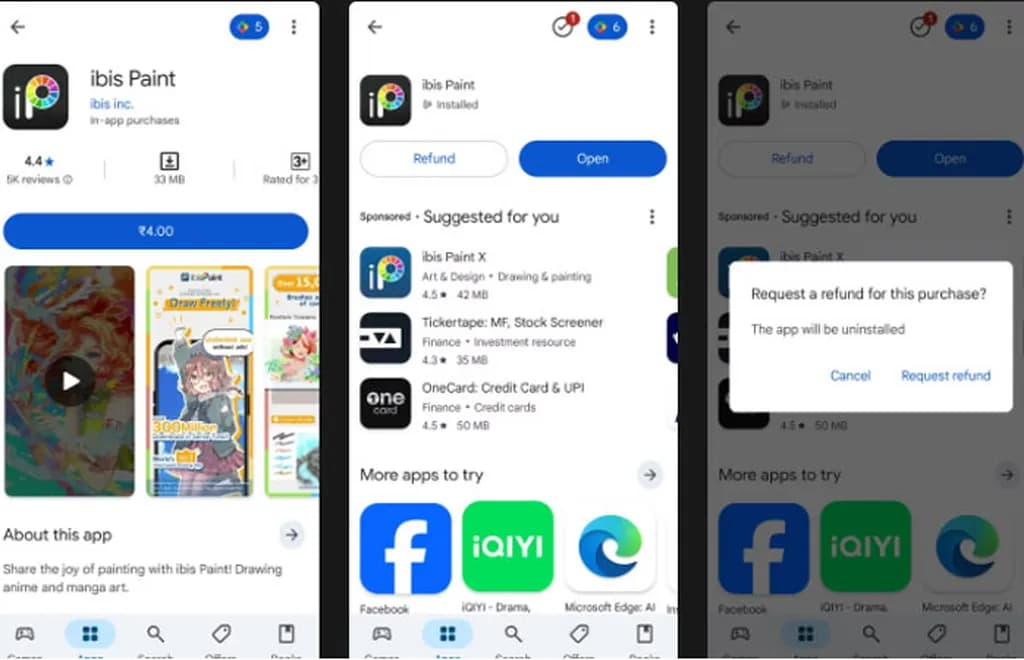
گوگل پلی برای کاربرانی که از خرید خود ناراضی هستند، امکان بازپرداخت سریع را فراهم کرده است؛ البته به شرطی که بهموقع اقدام کنید.
اگر اپ یا بازیای خریدید که مطابق انتظارتان نبوده، میتوانید تا ۴۸ ساعت پس از خرید، درخواست بازگشت وجه بدهید. برای فیلم، سریال، کتاب الکترونیکی و کتاب صوتی نیز تا ۷ روز مهلت دارید؛ به شرط آنکه هنوز آن محتوا را دانلود یا پخش نکرده باشید.
برای درخواست بازپرداخت کافی است وارد صفحه اپ یا بازی مورد نظر در پلی استور شوید. اگر هنوز در بازه زمانی مجاز باشید، دکمه Refund نمایش داده میشود. با زدن این دکمه، ایمیلی برای تایید بازپرداخت دریافت خواهید کرد.
اما اگر خرید شما درونبرنامهای بوده، مسیر متفاوتی باید طی کنید؛ روی پروفایل خود کلیک کرده و وارد بخش Payments & subscriptions > Budget & history شوید. سپس خرید مورد نظر را انتخاب کنید، روی View بزنید و گزینه Report a problem را انتخاب کرده و در ادامه دلیل بازگشت را مشخص کنید و دکمه Submit را بزنید.
قابلیت Family Library
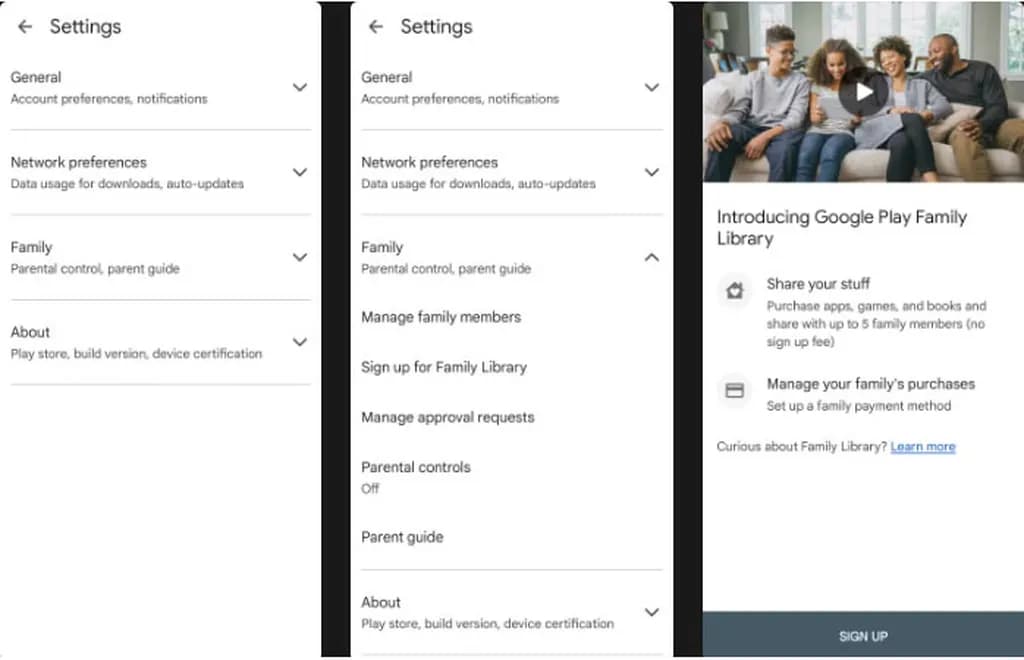
با یک بار خرید، حداکثر پنج نفر میتوانند از برنامهها، بازیها و فیلمها استفاده کنند
یکی از قابلیتهای کمترشناختهشده گوگل پلی امکان اشتراکگذاری خریدهای پولی با اعضای خانواده است. با فعالسازی Google Play Family Library، میتوان اپلیکیشنها، بازیها، فیلمها، سریالها، کتابهای دیجیتال و حتی کتابهای صوتی خریداریشده را با پنج نفر از اعضای خانواده به اشتراک گذاشت؛ بدون آنکه آنها نیاز به خرید مجدد داشته باشند.
برای راهاندازی این قابلیت، کافی است از مسیر:
Play Store > Settings > Family > Sign up for Family Library
اعضای خانواده را به گروه خود دعوت کرده و مشخص کنید کدام محتوای خریداریشده بهصورت خودکار یا دستی با آنها به اشتراک گذاشته شود. البته همه موارد پولی شامل این طرح نمیشوند و باید به آیکون Family Library در صفحه جزئیات محتوا دقت کرد.
برچسبها:



